Visualizzare repository di registri contenitori di Azure nel portale di Azure
Il Registro Azure Container consente di archiviare immagini di contenitore Docker all'interno di repository. Archiviando le immagini in repository, è possibile archiviare gruppi di immagini (o versioni di immagini) in ambienti isolati. È possibile specificare questi repository quando si effettua il push delle immagini nel registro e visualizzarne il contenuto nel portale di Azure.
Prerequisiti
- Registro contenitori: creare un registro contenitori nella sottoscrizione di Azure. Ad esempio usare il portale di Azure oppure l'interfaccia della riga di comando di Azure.
- Interfaccia della riga di comando di Docker: installare Docker nel computer locale per poter accedere all'interfaccia della riga di comando di Docker.
- Immagine del contenitore: effettuare il push di un'immagine nel registro contenitori. Per istruzioni su come eseguire il push e il pull delle immagini, vedere Effettuare il push e il pull di un'immagine.
Visualizzare i repository nel portale di Azure
È possibile visualizzare l'elenco dei repository che ospitano le immagini e i tag di immagine nel portale di Azure.
Se è stata seguita la procedura descritta in Effettuare il push e il pull di un'immagine (e non è stata eliminata l'immagine), nel registro contenitori dovrebbe essere presente un'immagine di Nginx. Le istruzioni dell'articolo indicavano di contrassegnare l'immagine con uno spazio dei nomi: lo spazio "samples" in /samples/nginx. Il comando docker push specificato nell'articolo era:
docker push myregistry.azurecr.io/samples/nginx
Il Registro Azure Container supporta spazi dei nomi dei repository multilivello ed è quindi possibile raggruppare raccolte di immagini correlate a un'app specifica oppure una raccolta di app per specifici team operativi o di sviluppo. Per altre informazioni sul repository nei registri contenitori, vedere Effettuare il push della prima immagine in un registro per contenitori Docker privati tramite l'interfaccia della riga di comando di Docker.
Per visualizzare un repository:
- Accedere al portale di Azure.
- Selezionare il Registro Azure Container in cui è stato effettuato il push dell'immagine di Nginx.
- Selezionare Repository per visualizzare un elenco dei repository contenenti le immagini disponibili nel registro.
- Selezionare un repository per visualizzare i tag di immagine presenti all'interno del repository.
Se, ad esempio, non è stato effettuato il push dell'immagine di Nginx come illustrato in Effettuare il push e il pull di un'immagine, verrà visualizzata una schermata simile alla seguente:
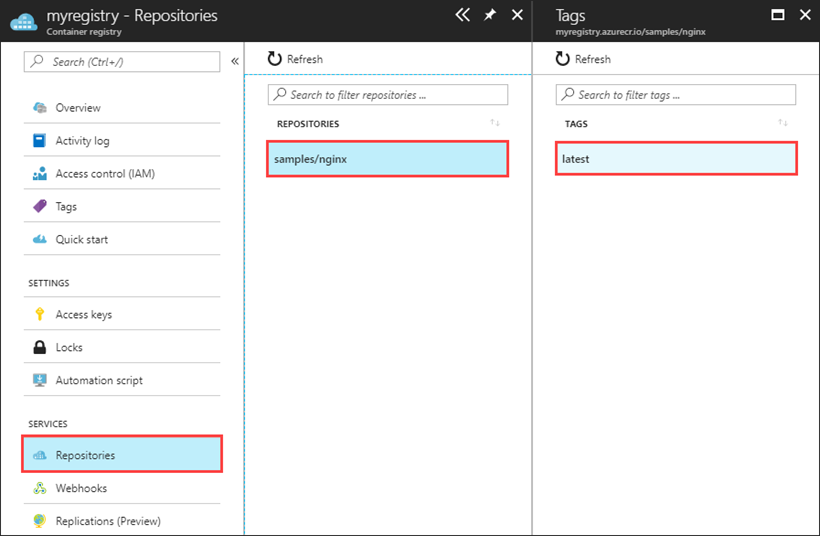
Passaggi successivi
Dopo aver appreso le nozioni di base sulla visualizzazione e l'uso di repository nel portale, provare a usare Registro Azure Container con un cluster del servizio Azure Kubernetes.